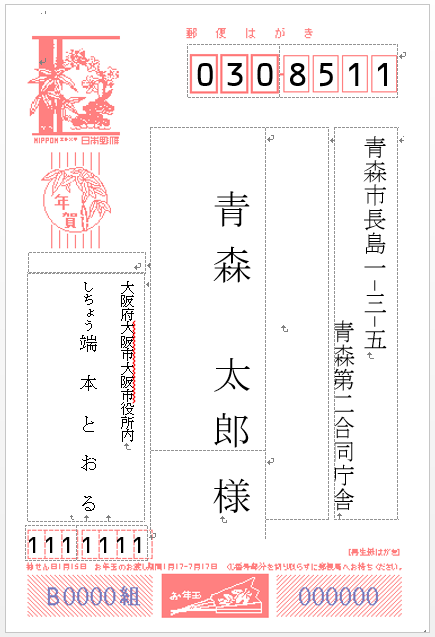年賀状を作成するときに面倒なのが宛名書きだと思います。文面は印刷されているのを使用して簡単にすますことができますが、宛名は個々に違いますので何かと大変かもしれません。
エクセルで住所録を作っておいてワードからエクセルの住所録を読み込んで印刷することが可能ですので年賀状用に住所録を作成しておきましょう。
年賀状のあて名に必要なものは列の見出しとして個別に作成しておきましょう。
エクセルの列名は
氏名,連名,敬称,会社,部署,役職,郵便番号,住所_1,住所_2,住所_3,電話番号,FAX番号,電子メール_アドレス,備考
位あればいいと思います。しかし、年賀状のためだけなら、電話番号,FAX番号,電子メール_アドレス,備考は不要かもしれません。住所も住所_1,住所_2,住所_3,と分けましたが、住所_1,住所_2,住所の2つでいいかもしれません。
敬称もすべて「様」だったら不要かもしれませんが、ワードで住所録から敬称を読み込むことが可能ですのでより柔軟に対応できます。
連名も必要であれば連名_2などと増やしておいてもいいでしょう。
会社などの肩書が不要の場合は、項目自体必要ありませんので必要に応じて増やしたり減らしたりしてください。
氏名,連名,敬称,郵便番号,住所_1,住所_2,住所_3
なお、列名も自由なものを付けてもらって構いませんのですでに名簿がある場合はそれをそのまま使うことが可能です。(ただし、1枚のはがきの宛名の項目は同じ行にある必要があります。下の図はダメな例)
連名などで別の行にデータがあるとそれだけで1件の住所氏名とみなされてしまします。
氏名欄は姓と名の間に空白を入れるとそのまま反映されます。個人的には全角スペースを入れておくほうがカッコいいかと思います。もし、既存の名簿が姓と名が別の列の場合は、セルの値とセルの値をアンド(&)で結合したセルを作っておくと便利ですが、名簿を変更したくない場合はワード側で対応可能です。
郵便番号は半角で3ケタ-4ケタでも7ケタでも大丈夫です。
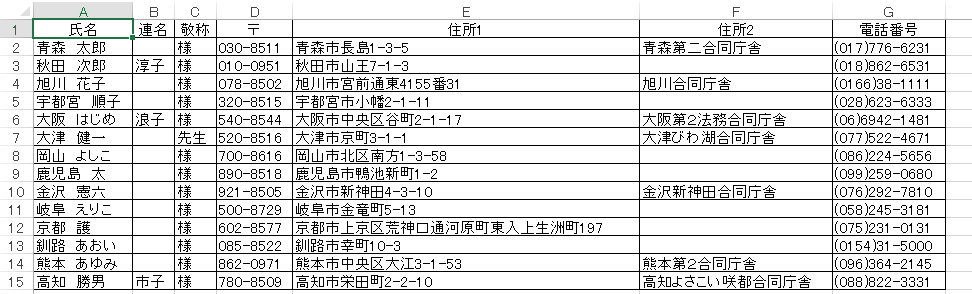 エクセルは1つのファイル(ブック)に複数のシートを含めることが出来ますのでどのシートが住所録かわかるようにシート名(シート操作)を変更しておきましょう。
エクセルは1つのファイル(ブック)に複数のシートを含めることが出来ますのでどのシートが住所録かわかるようにシート名(シート操作)を変更しておきましょう。